android如何把程序安装在存储卡
- 格式:pdf
- 大小:116.93 KB
- 文档页数:3

安卓系统更换手机壁纸的几种方法总结(共5篇)第一篇:安卓系统更换手机壁纸的几种方法总结安卓系统更换手机壁纸的几种方法总结本文章收藏了几种比较常用的关于安卓系统的手机如何更换自己手机壁纸的方法,有需要了解的同学可参考一下。
方法一,1,系统壁纸库文件存在systemappRosie.apk 提取这个文件,拷贝到电脑上,用winrar打开这个文件(先打开winrar再查找打开哦),然后可以看见里面Rosieresdrawable-480x320下,就可以看见系统的壁纸库拉,里面有wallpaper的文件就是壁纸,有一个wallpaper-small的文件时小的预览图。
2,更换自己的壁纸,把你自己的壁纸和自己做的壁纸的预览图存入这个apk文件,然后替换你手机systemapprosie.apk这个文件,OK!!接下来的事情就不用我说了,慢慢享受自己定义的壁纸库吧方法二,1.请先手指长触屏幕或者按“menu”键,此时画面将会弹出“添加到桌面”窗口,点击其中的“壁纸”。
在出现的下拉窗口中,“壁纸”是手机内置的一些壁纸,“图片”里你可以设置你SD卡里的图片或者已拍摄的照片做为壁纸。
2、这里就会出现我们手机所有的壁纸了,选择我们要应用的壁纸,如“霓虹格子”3.选择壁纸后,手机屏幕底部就会出现“设置壁纸”和“设置”按钮,我们点击“设置“,这里参数大家可自行设置,最后我们点击“设置壁纸”第二篇:安卓系统手机格机安卓系统手机格机在关机状态下,同时按住开机键和侧音量键下键,以开启手机。
长按侧音量键下键约15秒钟,直至手机屏幕显示Android图标,手机进入恢复模式。
点按手机屏幕右下角,将显示一个菜单选项。
4 按侧音量键下键反色显示“wipe data/factory reset”,然后点按屏幕左下角的OK,在确认屏幕按侧音量键下键反色显示“Yes--delete all user data”,再点按屏幕下方的OK,可清除手机上存储的所有用户数据。
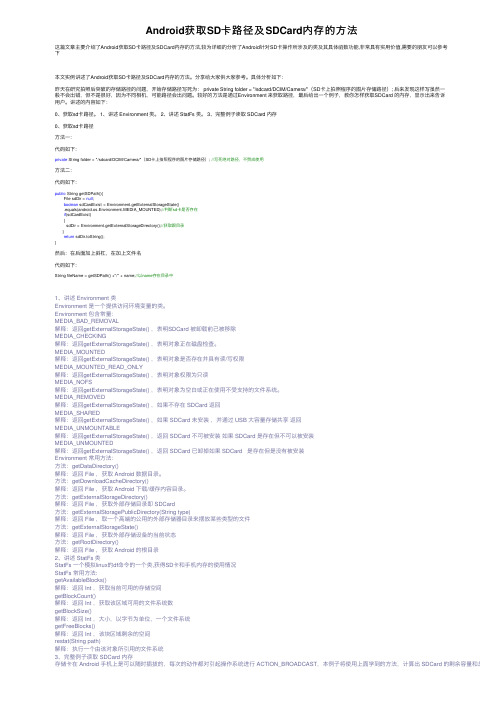
Android获取SD卡路径及SDCard内存的⽅法这篇⽂章主要介绍了Android获取SD卡路径及SDCard内存的⽅法,较为详细的分析了Android针对SD卡操作所涉及的类及其具体函数功能,⾮常具有实⽤价值,需要的朋友可以参考下本⽂实例讲述了Android获取SD卡路径及SDCard内存的⽅法。
分享给⼤家供⼤家参考。
具体分析如下:昨天在研究拍照后突破的存储路径的问题,开始存储路径写死为: private String folder = "/sdcard/DCIM/Camera/"(SD卡上拍照程序的图⽚存储路径); 后来发现这样写虽然⼀般不会出错,但不是很好,因为不同相机,可能路径会出问题。
较好的⽅法是通过Environment 来获取路径,最后给出⼀个例⼦,教你怎样获取SDCard 的内存,显⽰出来告诉⽤户。
讲述的内容如下:0、获取sd卡路径。
1、讲述 Environment 类。
2、讲述 StatFs 类。
3、完整例⼦读取 SDCard 内存0、获取sd卡路径⽅法⼀:代码如下:private String folder = "/sdcard/DCIM/Camera/"(SD卡上拍照程序的图⽚存储路径); //写死绝对路径,不赞成使⽤⽅法⼆:代码如下:public String getSDPath(){File sdDir = null;boolean sdCardExist = Environment.getExternalStorageState().equals(android.os.Environment.MEDIA_MOUNTED);//判断sd卡是否存在if(sdCardExist){sdDir = Environment.getExternalStorageDirectory();//获取跟⽬录}return sdDir.toString();}然后:在后⾯加上斜杠,在加上⽂件名代码如下:String fileName = getSDPath() +"/" + name;//以name存在⽬录中1、讲述 Environment 类Environment 是⼀个提供访问环境变量的类。

Android-x86虚拟机安装配置全攻略Android-x86虚拟机安装配置网上有很多,但是全部说明白的确不多,希望这篇文章能把主要的配置介绍给您,帮助您少走一些弯路。
本文分别针对VMWare和Virtual Box两种虚拟机介绍安装配置方法,并描述了如何使用eclipse进行调试。
一、安装Android-x86虚拟机1、使用vmware安装Android-x86在/download下载安装包,下载eeepc版本的iso文件,本例以4.0 RC2版本为例。
运行vmware新建虚拟机:2、virtual box安装Android-x86在Virtual Box 中创建一台新的机器:∙target OS(目标OS): 选择Linux∙target OS version(目标OS 版本): others∙我选择了1GB 内存和1 个CPU(其他选项保留默认值)∙增加一个新的硬盘:VDI drive,动态大小,512M∙在storage(存储)选项中添加一个指向所下载iso 镜像的CDROM 3、开始安装从boot(启动)菜单中选择install to hard disk(安装到硬盘)。
接下来创建分区,依次选择new、primary、bootable、write创建一个可引导的主分区。
接下来两步选择yes,其中第二步为开启GRUB管理模式,可以用于调试程序。
二、Android-x86 有内建的快捷键较常用的有:∙Alt-F1 = 进入console 模式∙Alt-F7 = 回到GUI 模式∙Alt-F9 = 图形界面∙Alt-F10 = 画面旋转180 度∙Alt-F10 = 画面旋转180 度∙Alt-F11 = 画面向左旋转90 度∙Alt-F12 = 画面向右旋转90 度∙Ctrl-P = 开启Android设定画面∙"Windows 键"相当于Android 的Home 按钮。
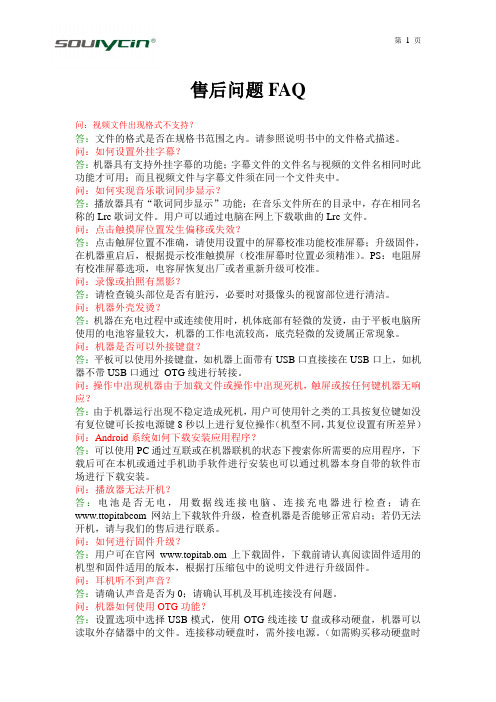
售后问题FAQ问:视频文件出现格式不支持?答:文件的格式是否在规格书范围之内。
请参照说明书中的文件格式描述。
问:如何设置外挂字幕?答:机器具有支持外挂字幕的功能;字幕文件的文件名与视频的文件名相同时此功能才可用;而且视频文件与字幕文件须在同一个文件夹中。
问:如何实现音乐歌词同步显示?答:播放器具有“歌词同步显示”功能;在音乐文件所在的目录中,存在相同名称的Lrc歌词文件。
用户可以通过电脑在网上下载歌曲的Lrc文件。
问:点击触摸屏位置发生偏移或失效?答:点击触屏位置不准确,请使用设置中的屏幕校准功能校准屏幕;升级固件,在机器重启后,根据提示校准触摸屏(校准屏幕时位置必须精准)。
PS:电阻屏有校准屏幕选项,电容屏恢复出厂或者重新升级可校准。
问:录像或拍照有黑影?答:请检查镜头部位是否有脏污,必要时对摄像头的视窗部位进行清洁。
问:机器外壳发烫?答:机器在充电过程中或连续使用时,机体底部有轻微的发烫,由于平板电脑所使用的电池容量较大,机器的工作电流较高,底壳轻微的发烫属正常现象。
问:机器是否可以外接键盘?答:平板可以使用外接键盘,如机器上面带有USB口直接接在USB口上,如机器不带USB口通过OTG线进行转接。
问:操作中出现机器由于加载文件或操作中出现死机,触屏或按任何键机器无响应?答:由于机器运行出现不稳定造成死机,用户可使用针之类的工具按复位键如没有复位键可长按电源键8秒以上进行复位操作(机型不同,其复位设置有所差异)问:Android系统如何下载安装应用程序?答:可以使用PC通过互联或在机器联机的状态下搜索你所需要的应用程序,下载后可在本机或通过手机助手软件进行安装也可以通过机器本身自带的软件市场进行下载安装。
问:播放器无法开机?答:电池是否无电,用数据线连接电脑、连接充电器进行检查;请在www.ttopitabcom 网站上下载软件升级,检查机器是否能够正常启动;若仍无法开机,请与我们的售后进行联系。
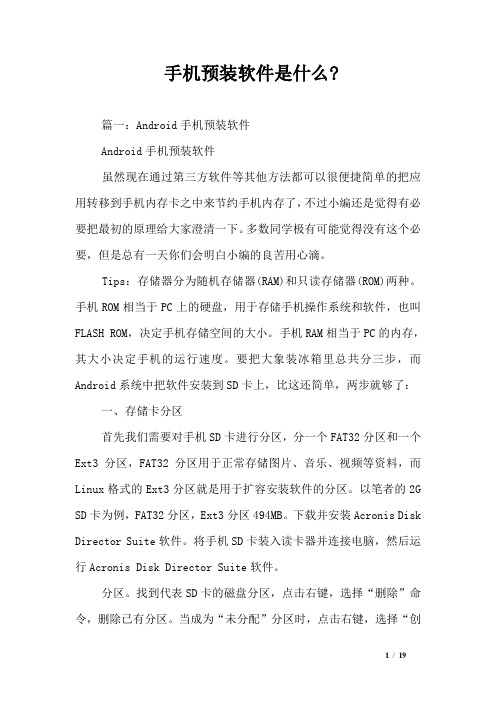
手机预装软件是什么?篇一:Android手机预装软件Android手机预装软件虽然现在通过第三方软件等其他方法都可以很便捷简单的把应用转移到手机内存卡之中来节约手机内存了,不过小编还是觉得有必要把最初的原理给大家澄清一下。
多数同学极有可能觉得没有这个必要,但是总有一天你们会明白小编的良苦用心滴。
Tips:存储器分为随机存储器(RAM)和只读存储器(ROM)两种。
手机ROM相当于PC上的硬盘,用于存储手机操作系统和软件,也叫FLASH ROM,决定手机存储空间的大小。
手机RAM相当于PC的内存,其大小决定手机的运行速度。
要把大象装冰箱里总共分三步,而Android系统中把软件安装到SD卡上,比这还简单,两步就够了:一、存储卡分区首先我们需要对手机SD卡进行分区,分一个FAT32分区和一个Ext3分区,FAT32分区用于正常存储图片、音乐、视频等资料,而Linux格式的Ext3分区就是用于扩容安装软件的分区。
以笔者的2G SD卡为例,FAT32分区,Ext3分区494MB。
下载并安装Acronis Disk Director Suite软件。
将手机SD卡装入读卡器并连接电脑,然后运行Acronis Disk Director Suite软件。
分区。
找到代表SD卡的磁盘分区,点击右键,选择“删除”命令,删除已有分区。
当成为“未分配”分区时,点击右键,选择“创建分区”,在弹出的对话框中,文件系统选择:FAT32,创建为“主分区”,设置好分区大小,点击确定按钮。
分区。
在剩余的494MB分区上,点击右键,选择“创建分区”,在弹出的对话框中,文件系统选择:Ext3,创建为“主分区”,设置好分区大小494MB,点击确定按钮。
3.确认分区。
上述分区设定完成后,软件只是记录了分区操作,并没有真正在SD卡上进行分区。
点击软件工具栏中的“提交”按钮,确认执行分区操作,提示“操作成功完成”说明分区成功了。
二、将软件移动到SD卡存储卡分区完成后我们只需要把系统默认的软件安装目录/data/app转移到SD卡的Ext3分区上,然后通过ln命令建立软链接,使系统自动把软件安装到SD卡上,达到节省手机内存空间的目的。

前言:翻译这个帖子,主要是看到desire版上满是请教怎么搞app2sd的,还有更多的app2sd的所谓“教程”。
app2sd到现在,有很多版本,froyo app2sd,a2sd,a2sd+,要搞好这个安装到sd卡,起码要知道这些基本的定义、概念和原理。
否则照葫芦画瓢,出了问题都不知道怎么出的。
举个例子,曾经我刷了一个rom,因为不理解app2sd的原理,每次安装好之后就点了“移动到sd卡”,结果反而闹出一大堆问题,比如小插件不能用等等。
就如同你的电脑上有硬盘一样,手机上也有“硬盘”,那就是你的SD卡。
如同你在电脑上可以给硬盘分区一样,sd卡同样能分区。
一般来说,不论你是否分区,你的sd卡买回来之后,就只有一个很大的fat32区,当然,这个fat32格式的卡,足够让你储存相片,短信,email等等。
在Android手机上,除了你外置的sd卡以外,还有手机内部闪存(NAND)。
传统意义上来说,以前你只能将软件安装到NAND 中而不能把软件安装到sd卡中。
于是,尴尬的是,当你有一个32g的sd卡,但只有5mb的内部存储,你同样不能安装多少软件,装几个后手机就提示空间已满。
Android手机只允许装到NAND中的一个原因是保护知识产权也就是防止盗版。
访问手机内部存储空间就是一件很麻烦的事情,(一般来说没有root是完全不可能的)。
正因为访问很麻烦,所以你很难到那里面去把app拷贝下来然后再发到网上去让别人安装。
但这样一来,像我们这些很喜欢装很多app的人,就尴尬了。
虽然这些app都是合法拷贝,但是内部存储空间很快就会耗尽而无法安装新软件。
所以,2.2的android,Google给了一种将软件安装到sd卡的办法,这样就能安装更多软件。
Sd上会生成一个大概叫做.android_secure的文件夹,将软件安装到里面。
但这个方法有一些问题:1,软件不是自动安装到sd卡中这个文件夹,你需要手动去点击“移动到sd卡”2,不是说有的软件都能被“移动”,事实上很多软件都不能移动。
经常显示SD卡未安装或已经移除(网络上的各种办法)把SD卡拿下来重新插下,如果还是有问题,SD卡哪接口接角不良,用小纸片放在上面就可以了卡拿出来,用橡皮擦,擦擦卡的金属接触条,去除氧化的部分此种情况原因有几种,一是sd卡损坏,修复一下就行,不会修复的上百度。
二是桌面程序问题,杀死桌面程序重启就行了,本人的就是这个问题。
出现这个问题,没必要格式化1)关机(关不了机就扣电池)2)开机键+音量“-“ 进入recovery3)选择USB挂载SD卡(recovery版本不同,有一些版本已经将此整合到其他选项里面去了,大家试着找找看,反正认着USB三个字母选择就对了!)例如:如果在recovery下没看到通过USB接口挂载SD卡项,但是进入mounts and storage ,就有mount USB storage,就是他了,这样就可以了。
4)这样挂载SD卡,电脑就可以成功读取到SD卡。
注意:如果这时候电脑提示需要驱动的话,请安装这个ADB驱动:点击我下载 (删除后缀.apk)(我们打开我的电脑,看看我们的SD是什么盘符,这里假设为G 盘,(这里你可以看看SD卡属性,是不是RAM呀?汗)5)开始-运行:chkdsk G: /f(注意,这是简单的修复G盘文件体统的命令,实在是不会的兄弟就下载2楼的附件,里面有详细说明)6)完成之后就OK了。
7)按一下手机光感键,回到recovery,选择reboot(重启手机)8)一切OK,SD没问题了。
文件全都在。
这是android系统的通病,大家以后遇到了就这样解决,千万不要格式化!也可能是Android本身的保护机制。
就是不能多方同时读写闪存卡(易造成卡的永久损坏),在插数据线连接电脑读取卡的时候,系统本身就读取不到卡,所以有个开关叫做“仅充电”安卓系统的手机都是等手机启动后才会读卡,一般在手机启动一两分钟后才能读卡完成,也就是说安装在储存卡里面的软件要在这个时候才能正常使用。
Android 系统手机玩家入门手册(以HTC 为例)一、 新手入门(一)桌面管理1.添加桌面图标Android 系统的主要特点之一是“实现个性化的应用设定”,每个人都可以依据自己的习惯来定制自己的个性化桌面。
操作方法:打开应用程序菜单,找到想要添加至桌面的图标,按住图标不放(图1),感到一下震动之后图标即可移动至桌面,然后拖到你想要安放的位置就可以松手了(图2),整个操作过程中切记一定要按住图标不能放哦!在当前屏幕已经放满的前提下你还能左右滑动拖到其他空闲的屏幕下(图3)。
若要删除图标,也只需长按住图标,直接拖到垃圾桶即可(图4)。
图1 图2 图3 图42.添加桌面快捷方式眼下很多网站都推出了独立的客户端供客户下载使用,非常方便。
但有些我们平时经常要登录的网站并没有客户端可下,每次上网都要输网址,即使把它加为书签,也要先打开浏览器,再打开书签后才能登录网页,这个过程也较繁琐。
如果现在可以直接把书签做成一个桌面的客户端,下次只要直接点击“客户端”登录,是不是很方便呢?下面让我们一起来看下如何制作桌面客户端吧:第一步:添加书签(注:必须通过手机自带浏览器才能添加桌面快捷方式,如图1)打开手机自带浏览器(或使用谷歌内核的浏览器,如“海豚浏览器”),输入常用网址(如新浪网,图2),按MENU 键选择“添加书签”(图3),直接点“完成”(图4)书签就添加成功了。
图1 图2 图3 图4 第二步:添加桌面快捷方式回到主屏蔽,按MENU菜单键,选择添加到主页(图5)——快捷方式(图6)——书签(图7)——选择要添加的书签“新浪网”(图8),这样桌面快捷方式就添加成功了,下次您只需一键就可以登录新浪网了,是不是很简单呢?图5 图6 图7 图8 (二)应用下载下载应用有多种方法,行货手机有品牌自带的软件商店,如HTC商城(水货手机有自带的电子市场),另外我们还可以通过下载第三方的软件商店来下载丰富的应用程序,比如“安卓市场”、“安智市场”、“机锋市场”等等,另外还有一些网站也有安卓下载专区可以下载应用,比如UC浏览器等。
应用中心下载安装Android应用手机应用中心,你用过吗?没有用过就真的out了!不过没有关系,现在知道也不算太晚,马上告诉你如何在手机应用中心如何下载安装Android应用!一、安装之前首先要对手机进行一些设置:在桌面按menu键-settings(设置)-Applications(应用程序)-Unknown sources(勾选“未知源”)。
设置完这个你就可以不通过Market下载安装软件了,可以直接从SD卡安装。
settings(设置)-Applications(应用程序)-Development(开发)-USB debugging (勾选“USB 调试”)。
设置完这个你就可以通过电脑给手机安装软件,当然手机是需要安装驱动的。
USB 调试勾上后还可以通过Logcat语句调式软件,给开发者反馈logcat。
二、获取Android手机安装文件进行安装:Android软件一般后缀名都是apk,如果不是的话,看是否是rar或者zip格式的压缩文件,更改下后缀名就可以了。
如果下载的是数据包,那就不要改名了而是要进行解压缩然后找Android应用程序的数据文件夹。
安装Android软件的方法也很简单,有以下几种方法进行安装:1、使用Android手机自带的谷歌Android Market在线软件店,进入后选择想要下载的软件就可以直接付费下载安装,试用后如果不喜欢还是可以退货的。
2、也可以直接将下载安装文件存放在手机的SD卡中,然后直接在文件管理器中点击安装。
3、可以在PC端安装APK安装器,然后将Android手机连接电脑后,利用APK 安装器批量的安装应用程序。
三、如何在手机应用中心下载安装Android手机应用:以HTC G10机型,MIUI小米系统,会说话的汤姆猫II 1.2.1为例。
不过提醒大家,在下载之前一定得查看这款Android手机应用所要满足的系统版本和硬件性能的要求,如果您的手机不适合该手机应用就寻找其他替代的版本吧,否则会出现无法安装或者安装后无法使用的情况。
巧建虚拟内存,提高手机运行速度。
作者:木棉藤吉时间:2011-7-25 11:18:00 编辑:木棉藤吉来源:网络转载DroidSwap是用来解决仅配备256MB RAM及以下的安卓手机,运行太多应用程序造成后台软件自动关闭、运行不流畅及卡等现象,尤其适合HTC G1(192MB RAM)、G2和G3(288MB RAM)、华为U8500(256MB RAM)等运行内存较小的安卓手机其他也可使用。
1.合理设置swap分区:DroidSwap的使用方法与“一键省电”类似,都是只需按一下按钮即可看到效果,不过在使用前需要简单设置:安装好该APK软件后,按“Menu”键进入“Configuration”(配置),在下拉菜单中选择“Swap place”选项,为新分区起个好记的名字即可。
2.设置虚拟内存大小:接着进入“Swap size”选项设置分区大小,此处建议将分区大小设置在64MB以下。
注意,笔者测试过选择96MB或128MB,均出现适得其反的效果,虚拟内存太大,读取速度变慢,性能会下降。
但如果是高速卡可选256MB,普通卡建议最大128MB,比较稳定。
3.一键启动Swap分区:在主界面单击顶部“ON”按钮开始启动Swap分区。
整个过程大约持续1-2分钟,期间会有几个“Fail”(失败);不要惊慌,这是因为DroidSwap需先加载后取得ROOT 权限所致。
第一次“ON”显示完成后,再一次单击“ON”直到出现“ALL DONE”启动成功。
用过Linux系统的机油都知道,Linux系统为了最大程度的适用低配置机器,而专门设置了了一个Swap交换分区,以减少对硬件的要求。
Android是基于Linux的,这种方式同样可以应用在Android手机里。
也就是扩展Android手机硬件的内存空间!Swap分区是什么?Swap分区,即交换区,Swap空间的作用可简单描述为:当系统的物理内存不够用的时候,就需要将物理内存中的一部分空间释放出来,以供当前运行的程序使用。
file:///C|/Users/Administrator/Desktop/android如何把程序安装在存储卡.txt[2013/3/1 19:46:17]
改变Android手机软件安装位置的解决办法
谷歌Android系统手机默认只能把软件安装在手机内存里,使本来就不大的手机内存显得捉襟见肘。如果你
也是个手机软件狂人,喜欢尝试各种各样新奇有趣的软件,面对越来越少的手机内存空间,不得不对已经
安装的软件痛下**。你是否还在安装与卸载之间纠结?Follow Me!我们一起来给Android系统扩扩容,
让“机器人”也可以“大肚能容”,免去存储空间不足的后顾之忧。
Tips:存储器分为随机存储器(RAM)和只读存储器(ROM)两种。手机ROM相当于PC上的硬盘,用于存储手
机操作系统和软件,也叫FLASH ROM,决定手机存储空间的大小。手机RAM相当于PC的内存,其大小决定手
机的运行速度。
要把大象装冰箱里总共分三步,而Android系统中把软件安装到SD卡上,比这还简单,两步就够了:
一、存储卡分区
首先我们需要对手机SD卡进行分区,分一个FAT32分区和一个Ext3分区,FAT32分区用于正常存储图片、音
乐、视频等资料,而Linux格式的Ext3分区就是用于扩容安装软件的分区。以笔者的2G SD卡为例,FAT32分
区1.35GB,Ext3分区494MB。下载并安装Acronis Disk Director Suite软件。将手机SD卡装入读卡器并连
接电脑,然后运行Acronis Disk Director Suite软件。
1.FAT32分区。找到代表SD卡的磁盘分区,点击右键,选择“删除”命令,删除已有分区。当成为“未分
配”分区时,点击右键,选择“创建分区”,在弹出的对话框中,文件系统选择:FAT32,创建为“主分
区”,设置好分区大小1.35GB,点击确定按钮。
2.Ext3分区。在剩余的494MB分区上,点击右键,选择“创建分区”,在弹出的对话框中,文件系统选
择:Ext3,创建为“主分区”,设置好分区大小494MB,点击确定按钮。
3.确认分区。上述分区设定完成后,软件只是记录了分区操作,并没有真正在SD卡上进行分区。点击软件
工具栏中的“提交”按钮,确认执行分区操作,提示“操作成功完成”说明分区成功了。
二、将软件移动到SD卡
存储卡分区完成后我们只需要把系统默认的软件安装目录/data/app转移到SD卡的Ext3分区上,然后通过ln
命令建立软链接,使系统自动把软件安装到SD卡上,达到节省手机内存空间的目的。
将存储卡装回手机,重新启动,使系统识别到Ext3分区。在手机上运行超级终端,依次输入以下命令来验
证系统是否识别了Ext3分区:
su (会提示高级权限授权,选择“总是同意”)
busybox df –h
如果显示的列表中有/dev/block/mmcblk0p2的信息说明系统已成功识别了Ext3分区。
然后依次输入以下命令将/data/app目录转移到SD卡的Ext3分区:
cp –a /data/app /system/sd/
file:///C|/Users/Administrator/Desktop/android如何把程序安装在存储卡.txt[2013/3/1 19:46:17]
(将/data/app目录复制到/system/sd/下)
rm –r /data/app
(删除/data/app目录)
ln –s /system/sd/app /data/app
(建立软链接)
Reboot
(重启手机)
重启之后,手机上安装的所有软件就全部转移到了SD卡上,看看你的手机可用空间是不是增大了。以后再
安装软件也是直接安装到SD卡上,不用担心空间不足的问题了,而且这样做还有一个好处,刷新ROM后,以
前安装过的软件并没有被清除,还保存在SD卡上,输入下列命令就可以轻松恢复,不用再一一安装了,非
常方便实用。
su
(取得高级权限)
cd /data
(进入/data目录)
cp –a app /system/sd/app
(将app目录中的内容复制到/system/sd/app目录)
rm –r app
(删除app目录)
ln –s /system/sd/app /data/app
(建立软链接)
reboot
(重新启动)
扩容效果体验:
刷新ROM后未安装任何软件,手机可用空间为87MB,安装若干软件后,可用空间下降为73MB。将软件目录转
移到SD卡上后,可用空间变为80MB。可能有的“电筒”会有疑惑,为什么没恢复到87MB呢?这是因为我们
只是将软件移动到了SD卡上,而软件的缓存数据仍然会占用手机内存,所以手机内存还是会下降。当然软
件的缓存数据也可以移动到SD卡上,但这样会拖慢软件运行速度,所以不推荐大家使用。
注意事项:
1.软件移动到SD卡上后,原有的部分桌面插件会无法正常显示,删除后,重新加入桌面即可。
2.SD卡的Ext3分区可以视为手机硬件的一部分,移除SD卡后,安装的软件将无法运行。插入SD卡,重新启
file:///C|/Users/Administrator/Desktop/android如何把程序安装在存储卡.txt[2013/3/1 19:46:17]
动手机即可正常使用